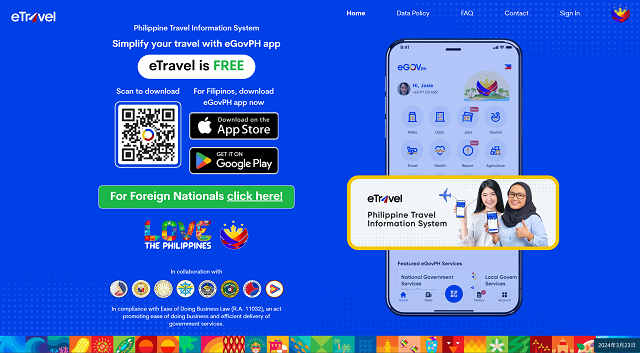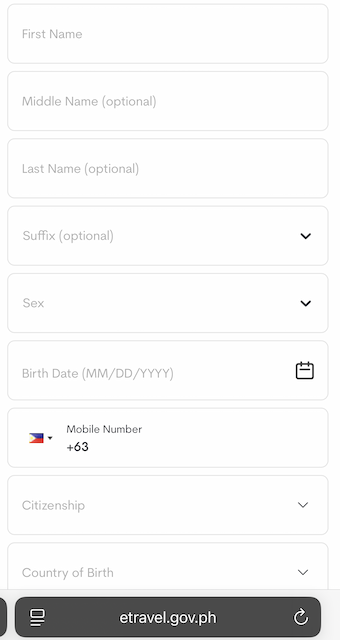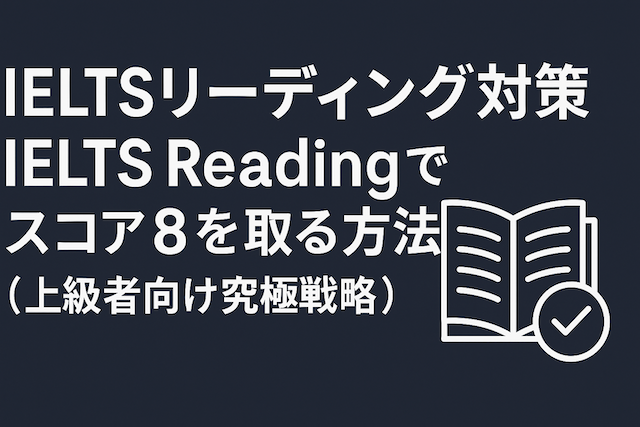目次
- フィリピン渡航前に必要!eTravel(イートラベル)登録のやり方【2025年最新版・画像つきガイド】
- ⚠️ 実は多くの人が気づいていない落とし穴があります…
- この2025年最新版ガイドでは、以下の内容を詳しく解説します:
- ️ ステップ別登録ガイド
- STEP 2:アカウントを作成する
- STEP 3:個人情報の入力
- STEP 3.5:居住国情報(Permanent Country of Residence)の登録
- STEP 4:渡航情報の入力
- STEP 5:健康状態の申告(Health Declaration)
- STEP 5:健康状態の申告(Health Declaration)
- STEP 6:フィリピン税関申告(Philippine Customs Declaration)
- セクション2:持ち込み禁止物(Prohibited Goods)
- セクション2:持ち込み禁止物(Prohibited Goods)
- セクション3:申告が必要なもの(What You Must Declare)
- セクション3:申告が必要な物品(What You Must Declare)
- セクション4:通貨に関する申告ルール(Currency Declaration Rules)
- セクション4:通貨に関する申告ルール(Currency Declaration Rules)
- ⚖️ セクション5:法的注意事項および申告画面(Legal Warning & Declaration Prompt)
- ⚖️ セクション5:法的注意事項および申告画面(Legal Warning & Declaration Prompt)
- STEP 6.5:その他の渡航情報の入力(Other Travel Details)
- 同伴家族の人数(Accompanied Family Members)
- 手荷物と受託荷物の個数(Number of Baggage)
- フィリピンは初めての訪問ですか?(First Time Visiting the Philippines?)
- STEP 6.6:税関申告に対する電子署名(Declaration Signature)
- STEP 6.6:税関申告に対する電子署名(Declaration Signature)
- STEP 6.7:家族分の申告登録(Family Member(s) Declaration Registration)
- STEP 6.7:家族分の申告登録(Family Member(s) Declaration Registration)
- STEP 7:最終確認と提出(Review & Submit)
- STEP 8:QRコードの発行と登録完了(QR Code Issuance & Completion)
- ✅ この画面で確認できること(登録完了の表示)
- この後にやるべきこと
- ステータスタグ(表示例)
- ✅ まとめ:これで渡航準備は完了!
- ワンポイントアドバイス(Pro Tip)
- 最終確認ポイント
- よくある質問(FAQ)
- 最終まとめ:eTravel登録に関する要点
フィリピン渡航前に必要!eTravel(イートラベル)登録のやり方【2025年最新版・画像つきガイド】
✈️ 2025年以降、フィリピンへの渡航には eTravel(イートラベル)登録が必須 です。
観光客、帰国フィリピン人(Balikbayan)、海外在住労働者(OFW)など、すべての渡航者は、飛行機に乗る前に オンラインでeTravel(イートラベル)に登録 する必要があります。
このeTravel(イートラベル)は、以前の「One Health Pass」や「eArrival Card」に代わる新しいシステムで、健康申告と入国情報を一括して登録できる便利な仕組みです。
⚠️ 実は多くの人が気づいていない落とし穴があります…
最近、eTravel(イートラベル)の偽サイトが増えています。
これらのサイトは見た目は本物そっくりですが、個人情報を抜き取ったり、登録料を請求してくる詐欺サイトです。
eTravel(イートラベル)登録は完全無料!
公式サイトは → https://etravel.gov.ph だけです。
もし間違って偽サイトから登録してしまうと、空港での搭乗拒否や入国遅延の原因になる可能性もあるので注意が必要です。
この2025年最新版ガイドでは、以下の内容を詳しく解説します:
-
✅ 公式eTravel(イートラベル)サイトへの安全なアクセス方法
-
✅ 実際の画面つきステップ別登録方法
-
✅ 登録に必要な書類とタイミング
-
✅ 健康申告の書き方とQRコードの取得方法
-
✅ よくあるミスと初めての人向けQ&A
旅行・留学・ビジネス・親族訪問など、どんな目的のフィリピン渡航でも、
このガイドがあれば安心・スムーズにeTravel(イートラベル)登録を完了できます。
それでは、早速始めましょう
️ ステップ別登録ガイド
STEP 1:公式サイトにアクセス
https://etravel.gov.ph にアクセスしてください。
画面右上の「Sign In(サインイン)」または「Create an Account(アカウント作成)」をクリックします。
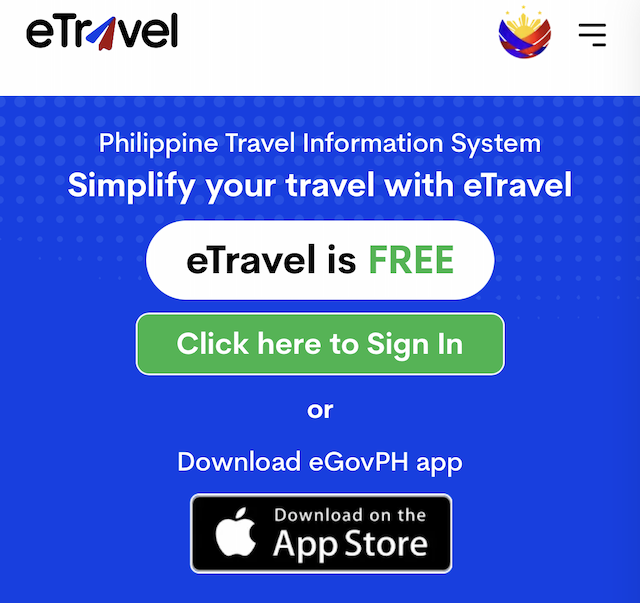
STEP 2:アカウントを作成する
初めてeTravel(イートラベル)を利用する場合は、登録を進める前に個人アカウントの作成が必要です。以下の手順に従って、安全かつ正確にアカウントを作成しましょう。
✅ 1. 「Create an Account」をクリック
公式サイトのトップページにあるログインフォームの下にある
「Create an Account(アカウントを作成)」ボタンをクリックしてください。
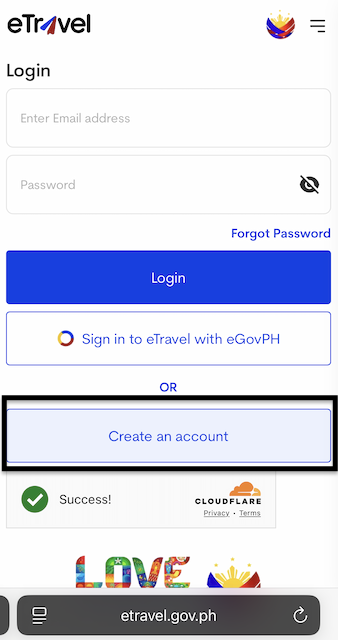
✅ 2. メールアドレスを入力
有効で、すぐに確認できるメールアドレスを入力してください。
数秒以内に**ワンタイムパスワード(OTP)**がそのメールアドレス宛に送信されます。
⚠️ 職場のメールアドレスや、OTPメールが届きにくい制限付きのドメインは避けましょう。
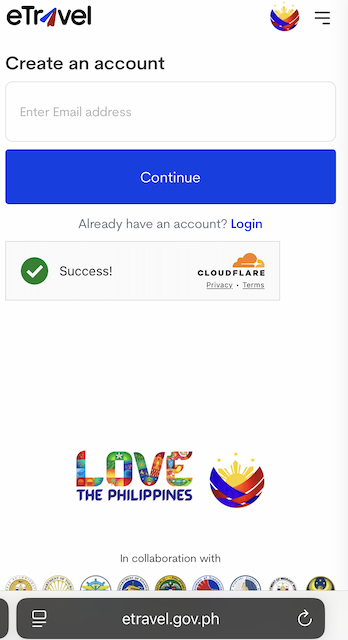
✅ 3. OTP(ワンタイムパスワード)をメールで確認
メール受信箱を確認してください。
もし見つからない場合は、**迷惑メールフォルダ(spam/junk)**もチェックしてみましょう。
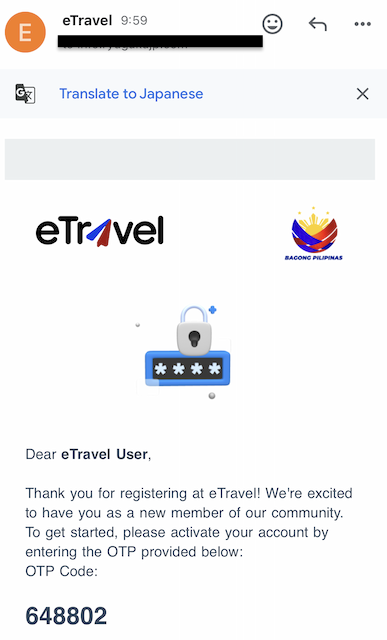
「Your eTravel OTP Code(あなたのeTravel認証コード)」という件名のメールを探してください。
このメールには、6桁の認証コードが記載されています。
登録画面に戻り、表示された入力欄にそのOTPコードを入力しましょう。
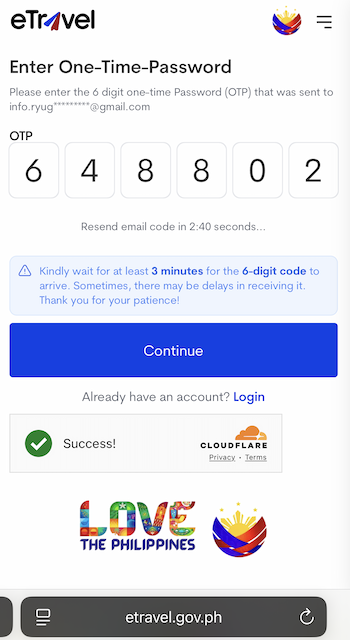
OTPコードには有効期限があります。届いたらすぐに入力しましょう。
✅ 4. パスワードを設定する
メール認証が完了すると、eTravel(イートラベル)アカウントのパスワードを設定する画面が表示されます。
以下の条件を満たす、安全性の高いパスワードを作成してください:
8文字以上
大文字と小文字の両方を含む
数字を少なくとも1つ含む
(任意)記号を含めるとさらに強力に(例:!, @, # など)
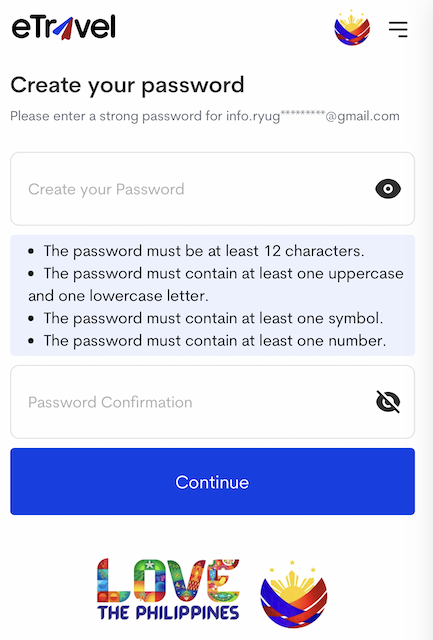
ワンポイントアドバイス:
パスワードを忘れやすい方は、パスワードマネージャーの利用をおすすめします。
✅ 5. アカウント作成完了!
パスワードの設定が完了すると、確認メッセージが表示され、自動的にダッシュボード(マイページ)に移動します。
ここから、いよいよeTravel(イートラベル)の登録手続きを始めることができます。
重要な注意点
✅ 旅行者1人につき、アカウントは1つ必要です(子どもや家族でも個別に必要です)。
❌ 第三者の代行サイトや業者を使ってアカウントを作成しないでください。詐欺のリスクが高いです。
アカウントは一度作成すれば、今後の渡航でも再利用可能です。
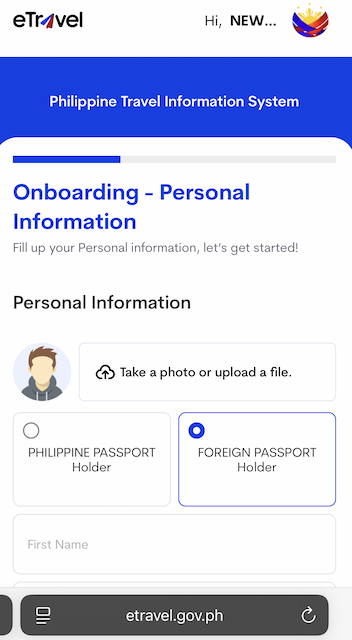
STEP 3:個人情報の入力
アカウント作成とログインが完了したら、次は個人情報の入力に進みます。
ここで入力する内容は、パスポートや渡航書類と完全に一致している必要があります。
✍️ 入力ミスや不一致があると、入国審査や空港チェックインでのトラブルになる可能性があるため、慎重に確認しながら入力しましょう。
✅ 1. 氏名(フルネーム)
パスポートに記載されている通りに、
**名前(First Name)・ミドルネーム(ある場合)・姓(Last Name)**を正確に入力してください。
例:
パスポート記載:Maria Angelica Cruz Lopez
→ First Name(名前):Maria Angelica
→ Middle Name(ミドルネーム):Cruz
→ Last Name(姓):Lopez
⚠️ ニックネームや省略形は絶対に使わないでください。
✅ 2. 生年月日
カレンダー形式の入力欄から、自分の**誕生日をMM/DD/YYYY形式(例:05/27/1985)**で選択してください。
月と日を逆に入力してしまう人が多いので、必ず再確認しましょう。
✅ 3. 国籍
プルダウンリストから自分の国籍を選択してください。
二重国籍を持っている場合は、今回の渡航で使用するパスポートに一致する国籍を選んでください。
✅ 4. パスポート番号
パスポートに記載されている通り、パスポート番号を正確に入力してください。
⚠️ 「O(オー)」と「0(ゼロ)」、「I(アイ)」と「1(いち)」など、似た文字の打ち間違いに注意しましょう。
✳️ スペース(空白)やハイフン(-)は入れないでください。
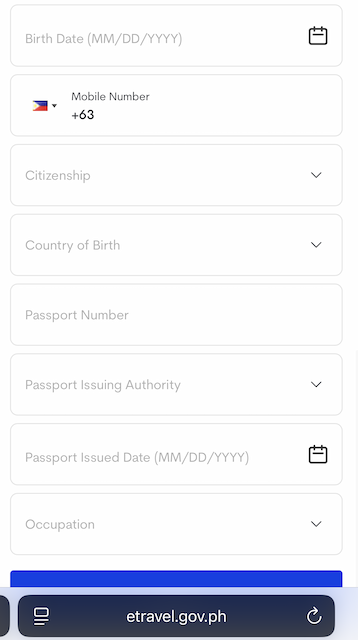
✅ 5. 性別
プルダウンから以下のいずれかを選択してください:
Male(男性)/Female(女性)/Prefer not to say(回答しない)
可能であれば、パスポートや政府発行の身分証と一致する性別を選択するようにしましょう。
✅ 6. 連絡先電話番号
連絡先として使用する携帯電話番号を国番号付きで入力してください。
例:
-
日本の場合 →
+81 90XXXXYYYY -
フィリピンの場合 →
+63 9XXXXXXXXX
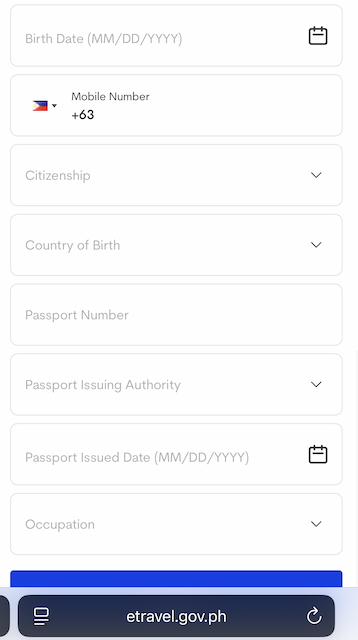
次に進む前に、入力内容を最終確認しましょう
以下のポイントをチェックしてください:
✅ 氏名のスペルがパスポートと完全に一致しているか
✅ パスポート番号が正確か
✅ 生年月日の形式が正しいか(MM/DD/YYYY)
✅ 有効な連絡先が入力されているか
これらの情報は、フィリピン入国審査時の確認資料として使用されます。
STEP 3.5:居住国情報(Permanent Country of Residence)の登録
渡航情報の入力に進む前に、eTravel(イートラベル)では「居住国」と「現住所」の登録が求められます。
このステップでは、パスポート情報と紐づく個人プロフィールを完成させることが目的です。
住所情報の入力画面
表示される画面のタイトルは:
「Onboarding – Permanent Country of Residence(オンボーディング:居住国の登録)」
この画面で、以下のような住所情報を入力します:
-
居住している国(例:日本、フィリピン など)
-
都道府県、市区町村、番地、建物名などを含めたフル住所
-
必要に応じて、アパート名や部屋番号などを追加で入力可能
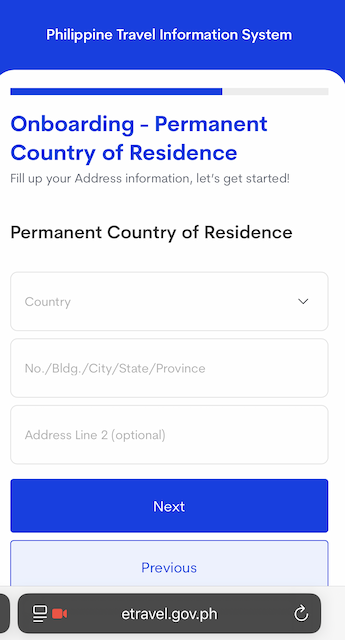
必須入力項目:
| 項目 | 説明 |
|---|---|
| Country(国) | プルダウンから現在の居住国を選択してください。 |
| Address Line 1(住所1) | 番地・市区町村・都道府県などを含むフル住所を入力してください。 |
| Address Line 2(住所2) | (任意)部屋番号やアパート名など、必要に応じて補足情報を入力してください。 |
ℹ️ 入力された情報は、フィリピンの入国審査および統計処理のために使用されます。
▶️ 入力が完了したら「Next(次へ)」をクリックして進みましょう。
オンボーディング情報の確認画面(Onboarding Summary)
住所入力が完了すると、次にOnboarding Summary(情報確認)画面が表示されます。
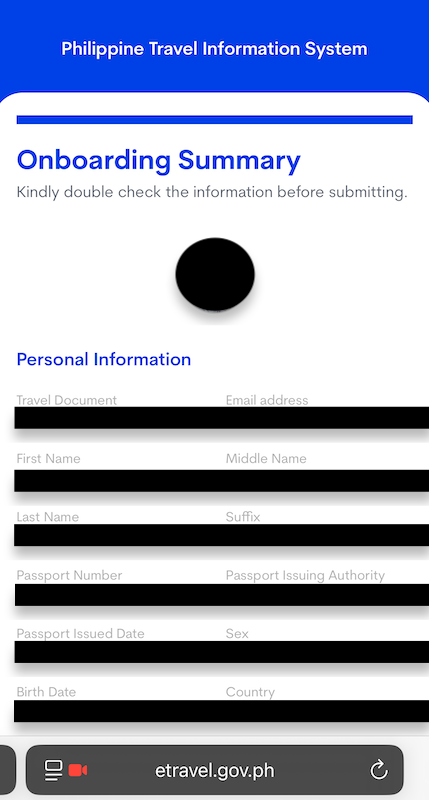
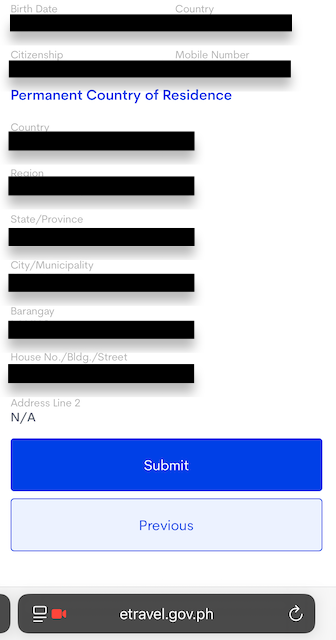
この画面では、これまでに入力した個人情報のすべてが一覧で表示されます:
個人情報(Personal Information)
-
渡航書類の種類(例:外国籍パスポート所持者)
-
氏名(名・ミドルネーム・姓・あれば敬称)
-
パスポート番号と発行機関
-
パスポートの発行日
-
生年月日・性別・出生国
-
居住国
-
メールアドレス
-
携帯電話番号
-
職業
✅ 次に進む前に、すべての情報をしっかり確認してください。
もし入力ミスがある場合は、「Previous(戻る)」をクリックして修正可能です。
内容に問題がなければ、「Next(次へ)」をクリックして次のステップへ進みましょう。
STEP 4:渡航情報の入力
このステップでは、フィリピンへの渡航に関する基本情報を入力します。
入力する項目の例:
-
渡航目的(観光、ビジネス、帰国など)
-
フライト情報(航空会社名・便名)
-
出発国・空港
-
フィリピンでの滞在先住所
✈️ 入力内容は、航空券や宿泊予約情報と一致している必要があります。
誤った情報を入力すると、入国審査や搭乗時に遅れが生じる可能性があるため、注意しましょう。
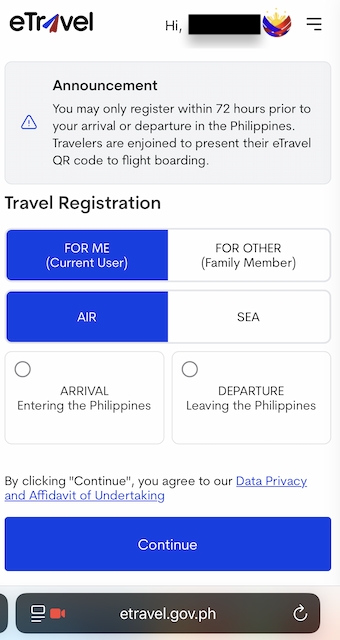
✅ 1. Purpose of Travel
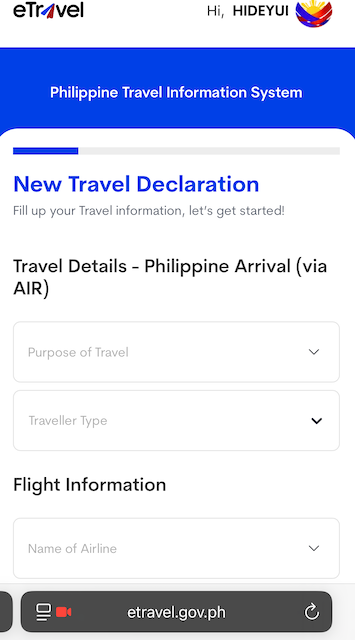
✅ 1. 渡航目的の選択
あなたのフィリピン渡航の目的に最も近いものを選んでください:
-
Tourism(観光):バケーション、観光、個人旅行など
-
Business(ビジネス):出張、打ち合わせなどの業務渡航
-
Returning Resident(帰国フィリピン人):フィリピン国籍の帰国者
-
Overseas Filipino Worker(OFW):海外から帰国するフィリピン労働者
-
Student(学生):フィリピンでの留学(語学学校、大学など)
-
Others(その他):上記以外の目的の場合
フィリピンの語学学校や大学に通う予定の方は、「Student(学生)」を選択してください。
✅ 2. フィリピンへの到着日
あなたのフィリピン到着予定日を選択してください。
カレンダー形式の入力画面が表示されるので、航空券のスケジュールと一致しているか必ず確認しましょう。
️ フィリピン現地時間での到着日を選ぶように注意してください。
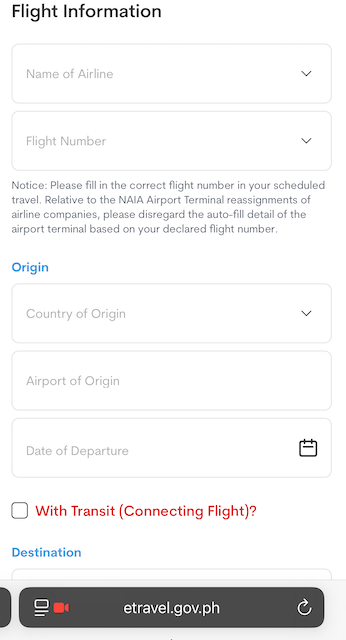
✅ 3. フライト番号
航空券に記載されているフライト番号(便名)を正確に入力してください。
例:
-
JL745(日本航空)
-
PR433(フィリピン航空)
-
5J128(セブ・パシフィック)
⚠️ フライト番号は英数字のみで入力してください。航空会社名や記号(- / #など)は入力しないでください。
✅ 4. 出発国(Country of Origin)
フィリピンに入国する直前に出発した国名を選択してください。
-
例:東京 → マニラ → 入国 → 出発国は「日本」
-
例:ドーハ → シンガポール → マニラ → 出発国は「シンガポール」
✈️ 直前に搭乗した国を選ぶのがポイントです。
✅ 5. 到着空港(Port of Entry)
入国時に到着する国際空港を以下から選んでください:
-
NAIA(ニノイ・アキノ国際空港):マニラ
-
マクタン・セブ国際空港:セブ
-
クラーク国際空港:パンパンガ
-
その他:一部の国際チャーター便など(まれ)
✈️ セブ島の学校へ留学する場合は、通常「マクタン・セブ国際空港」を選びます。
✅ 6. フィリピンでの滞在先住所
滞在先の種類をプルダウンから選択する必要があります。
よく使われるのは以下の2つ:
-
Hotel(ホテル)
-
Residence(住居)
留学や長期滞在の場合は、通常 「Residence(住居)」を選択し、学校や寮の住所を入力してください。
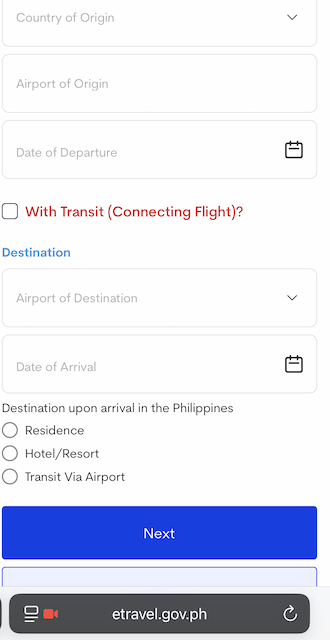
-
Hotel(ホテル):観光などでホテルに宿泊する場合
-
Residence(住居):語学学校の寮や長期滞在施設を利用する場合
語学留学生の場合は、必ず「Residence(住居)」を選択してください。
その後、学校寮や住居のフル住所を手動で入力します。
入力例:
⚠️ 一部の語学学校や寮は、プルダウンに表示されない場合があります。
その場合は、自分で正確に住所を入力する必要があります。
ℹ️ 学校から送られた申込書や請求書などに記載された住所をそのままコピーするのがおすすめです。
✅ 次に進む前に、以下を再確認してください:
| 項目 | 確認内容 |
|---|---|
| ✅ 渡航目的 | 「Student(学生)」を選んでいるか? |
| ✅ 到着日 | 実際のフライトと一致しているか? |
| ✅ フライト番号 | 正しい形式(例:PR433)になっているか? |
| ✅ 出発国 | 入国直前に出発した国になっているか? |
| ✅ 到着空港 | 実際に到着する空港を選んでいるか? |
| ✅ 滞在先 | 「Residence」を選び、学校住所を正確に入力したか? |
STEP 5:健康状態の申告(Health Declaration)
続いて、健康申告フォームの入力に進みます。
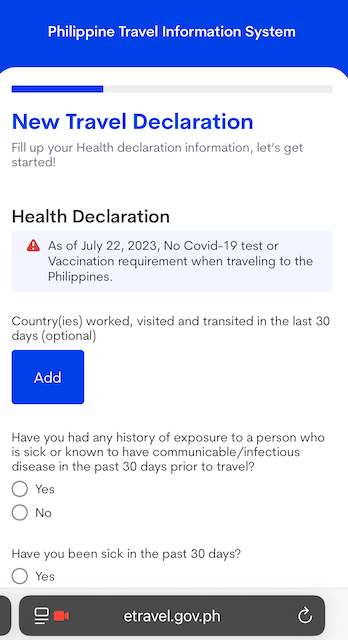
STEP 5:健康状態の申告(Health Declaration)
このステップでは、フィリピン政府による公衆衛生管理の一環として、いくつかの簡単な健康に関する質問に答えます。
感染症の拡大を防ぐために重要なプロセスです。
✅ ご安心ください。質問はすべて「はい / いいえ」で答えるシンプルな形式です。
現在の体調に基づいて、正直に回答しましょう。
✅ 1. 発熱・咳・呼吸困難などの症状はありますか?
この質問は、インフルエンザやCOVID-19などの呼吸器感染症の兆候を確認するためのものです。
主な症状の例:
-
発熱
-
咳
-
のどの痛み
-
体のだるさ・関節痛
-
呼吸困難
-
味覚や嗅覚の異常
❗ 上記のような症状がある場合は、旅行を延期して医師の診察を受けることが推奨されます。
回答の目安:
-
No(いいえ):健康で、現在これらの症状がない場合
-
Yes(はい):現在、症状がある場合(※医師の診断書を求められることがあります)
✅ 2. 過去7日以内に、COVID-19など感染症の陽性者と濃厚接触しましたか?
この質問は、以下のような感染者との接触歴を確認するものです:
-
感染者と同居または看病していた
-
マスクなしで2メートル以内に15分以上いた
-
食事・乗り物・部屋などを共有した
回答の目安:
-
No(いいえ):そのような接触がなかった場合
-
Yes(はい):上記のような接触があったと自覚している場合
ℹ️ 「Yes」と答えても自動的に入国できなくなるわけではありませんが、入国時に追加の確認が行われる可能性があります。
✅ 3. (任意項目・システムにより表示)
eTravelのバージョンによっては、以下のような追加質問が表示されることがあります:
-
最近、感染症が流行している国に渡航しましたか?
-
COVID-19のワクチンを接種していますか?
これらの質問内容は、政府のガイドラインによって随時変更されるため、常に最新の画面内容を確認してください。
STEP 6:フィリピン税関申告(Philippine Customs Declaration)
このステップでは、紙の税関申告書に代わり、オンライン上で税関申告を行います。
eTravel(イートラベル)内で完結できるようになっています。
セクション1:重要な税関情報
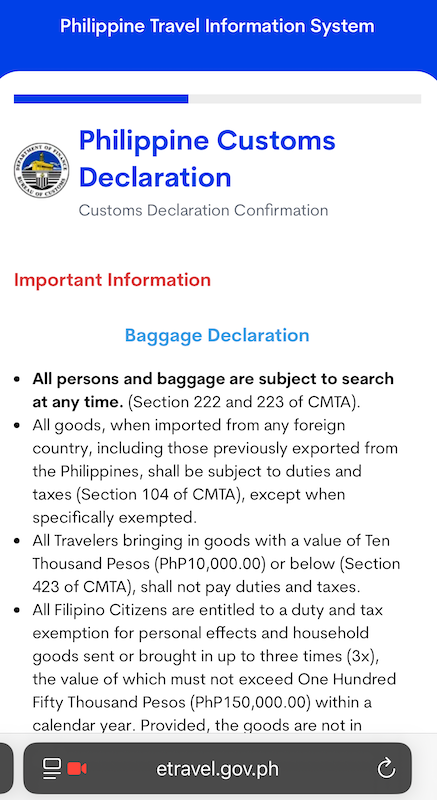
質問に答える前に表示される「税関に関する注意事項」
税関申告を行う前に、以下のような重要な税関ルールに関する説明画面が表示されます:
すべての人物および荷物は、いつでも検査の対象となります。
(CMTA=関税近代化法 第222条・223条)
海外から持ち込まれるすべての物品には、原則として関税・税金が課せられます。
(第104条)
1品あたり10,000ペソ以下の物品であれば、免税で持ち込み可能です。
(第423条)
フィリピン国籍の方は、年間最大3回まで合計150,000ペソ相当の生活用品を免税で持ち込めます。
以下の範囲内であれば、免税で持ち込み可能です:
-
タバコ:2カートン(200本)または250gまで
-
アルコール:2本(合計で10,000ペソ以下)
⚠️ 申告すべき物品を申告しなかった場合、物品の評価額に対して30%の追加課徴金が課されます。
(第1404条)
セクション2:持ち込み禁止物(Prohibited Goods)
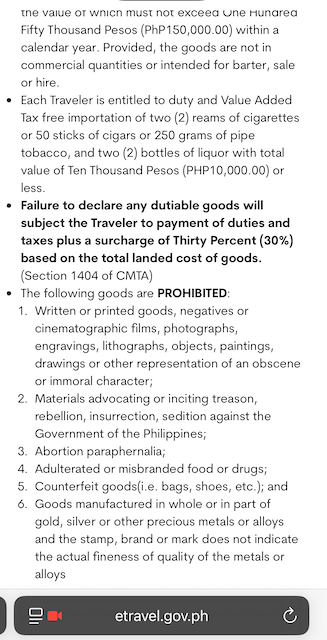
セクション2:持ち込み禁止物(Prohibited Goods)
以下の物品はフィリピンへの持ち込みが厳しく禁止されています:
-
わいせつな映画・写真・書籍・その他のメディア類
-
反乱・扇動をあおる内容の資料
-
中絶に関連する物品
-
偽造または品質が不正な食品・医薬品
-
偽物・模造品(例:ブランドの靴やバッグなど)
-
品質表示が偽装された金や銀などの貴金属類
セクション3:申告が必要なもの(What You Must Declare)
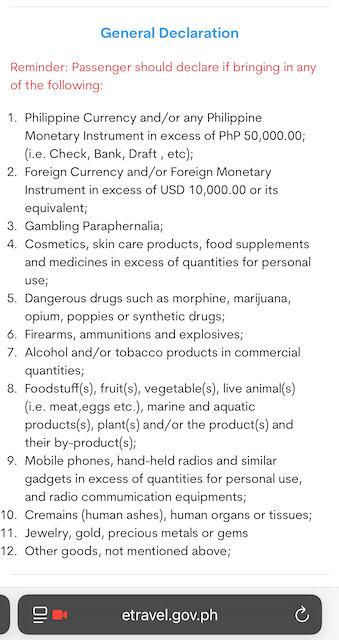
セクション3:申告が必要な物品(What You Must Declare)
以下のいずれかを持ち込む場合は、必ず申告が必要です:
-
50,000ペソ超のフィリピン通貨
-
10,000米ドル相当以上の外貨またはそれに相当する通貨
-
ギャンブル関連の機器・道具
-
商業用数量の化粧品、サプリメント、医薬品
-
☠️ 危険薬物(例:モルヒネ、大麻など)
-
銃器・爆発物
-
アルコール・タバコ(商業目的または多量)
-
果物、野菜、肉類、生きた動物、水産物
-
電子機器(携帯電話、ラジオなど)を多数所持している場合
-
⚱️ 遺骨、人骨、臓器など
-
宝石、貴金属、高価なアクセサリー類
-
その他、上記に類する未記載の申告対象物
セクション4:通貨に関する申告ルール(Currency Declaration Rules)
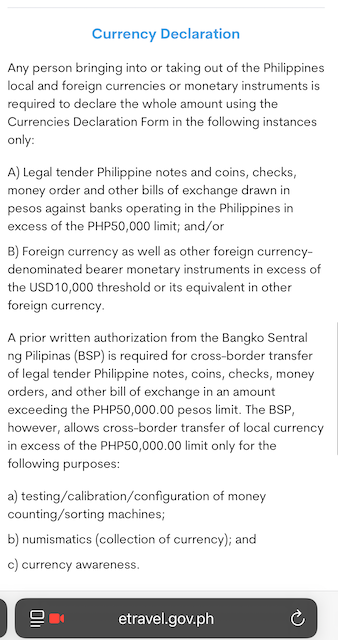
セクション4:通貨に関する申告ルール(Currency Declaration Rules)
以下に該当する場合は、必ず税関で申告する必要があります:
-
フィリピン通貨(現金・小切手・マネーオーダーなど)で50,000ペソを超える金額を所持している場合
-
外貨で10,000米ドル相当以上を所持している場合
✍️ フィリピン通貨で50,000ペソ超を持ち込む場合は、事前にフィリピン中央銀行(Bangko Sentral ng Pilipinas / BSP)の許可が必要です。
高額通貨の持ち込みが認められるケースの例:
-
紙幣選別機のテスト目的
-
通貨収集(コレクション)目的
-
教育・啓発展示(通貨認識のため)
⚖️ セクション5:法的注意事項および申告画面(Legal Warning & Declaration Prompt)
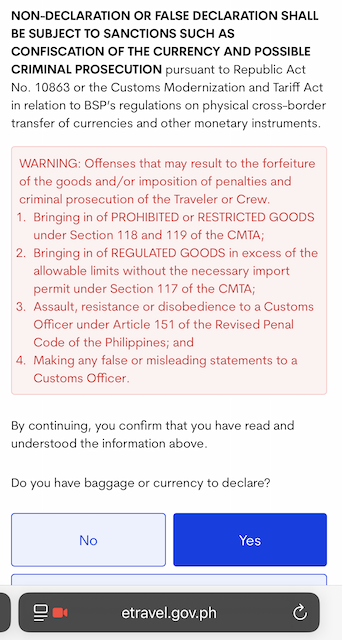
⚖️ セクション5:法的注意事項および申告画面(Legal Warning & Declaration Prompt)
次に進む前に、以下のような法的な注意事項が表示されます:
❗ 申告漏れや虚偽申告を行った場合、以下のような処分が科される可能性があります:
-
所持品の没収
-
刑事告発
-
関税違反による罰金やペナルティ
違反に該当する行為の例:
-
禁止・制限品の持ち込み
-
許可なく規制対象品を輸入すること
-
税関職員への暴言・抵抗・指示違反
-
虚偽または誤解を招く情報の提供
最後に表示される質問:
「申告すべき荷物または通貨がありますか?」
☑️ Yes(はい) ☑️ No(いいえ)
自分の持ち物に応じて選択してください。
Yes を選ぶと、追加の入力項目が表示される場合があります。
✅ ワンポイントアドバイス(Pro Tips)
| 状況 | 選ぶべき回答 |
|---|---|
| 衣類・ノートPC・個人持ち物のみ | ✅ No(いいえ) |
| 現金で12,000米ドルを持参 | ✅ Yes(はい) |
| 再販用の品物を持つOFW(海外労働者) | ✅ Yes(はい) |
| ドローンや高級バッグを持つ観光客 | ⚠️ 高額な場合は申告を推奨 |
迷ったら、申告するのが原則です。
STEP 6.5:その他の渡航情報の入力(Other Travel Details)
税関申告が完了すると、続いて同行者や荷物に関する基本情報の入力が求められます。

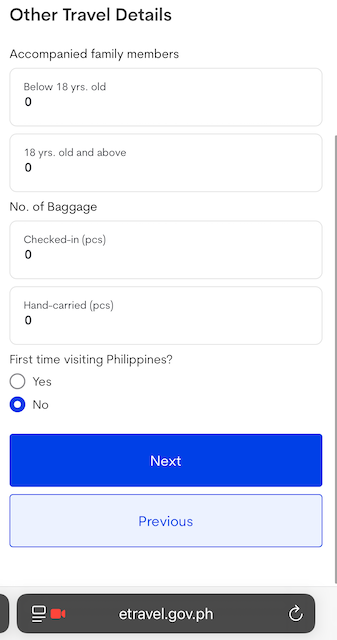
同伴家族の人数(Accompanied Family Members)
| 項目 | 入力内容 |
|---|---|
| 18歳未満 | 一緒に渡航する未成年の子どもの人数を入力 |
| 18歳以上 | 一緒に渡航する成人の家族の人数を入力 |
この情報は、統計・入国管理のためのデータ収集用です。
すでに「Family Member(s)」セクションで個別登録済みの場合も、ここで人数を再度入力します。
手荷物と受託荷物の個数(Number of Baggage)
| 項目 | 入力内容 |
|---|---|
| Checked-in(預け荷物) | 空港カウンターで預けたスーツケース等の個数 |
| Hand-carried(手荷物) | 機内に持ち込むバッグやリュックなどの個数 |
フィリピンは初めての訪問ですか?(First Time Visiting the Philippines?)
以下のいずれかを選択してください:
-
Yes(はい):今回が初めてのフィリピン渡航の場合
-
No(いいえ):過去にフィリピンに来たことがある場合
この情報は、観光統計および入国審査の参考として利用されます。
✅ 入力が完了したら、「**Next(次へ)」ボタンをクリックして最後のステップへ進みましょう。
STEP 6.6:税関申告に対する電子署名(Declaration Signature)
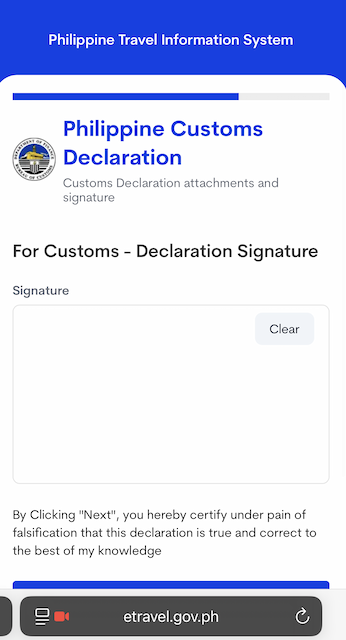
STEP 6.6:税関申告に対する電子署名(Declaration Signature)
eTravel(イートラベル)登録を完了する前に、電子署名で申告内容を確認・認証する必要があります。
操作方法(What You Need to Do)
-
モバイル端末の場合 → 画面に指で署名
-
パソコンの場合 → マウスやトラックパッドで署名
-
やり直したい場合は、「Clear(クリア)」をタップして書き直し可能
-
完了したら「**Next(次へ)」をクリック
⚖️ 法的確認(Legal Disclaimer)
「Next」をクリックすることで、申告内容が真実かつ正確であることを誓約し、虚偽申告に対する法的責任を負うことに同意したとみなされます。
この署名により、以下の内容を法的に承認したことになります:
-
税関および健康申告のすべてが正確であること
-
虚偽申告の結果、罰則が科される可能性があることを理解している
✅ STEP 6.5 と STEP 6.6 のまとめ
| ステップ | 内容 |
|---|---|
| STEP 6.5 | 同伴者・荷物・初渡航情報などの最終入力 |
| STEP 6.6 | 申告内容に対する法的な電子署名による確認 |
STEP 6.7:家族分の申告登録(Family Member(s) Declaration Registration)
(2025年版 eTravel – 同伴家族の税関・健康申告の登録)
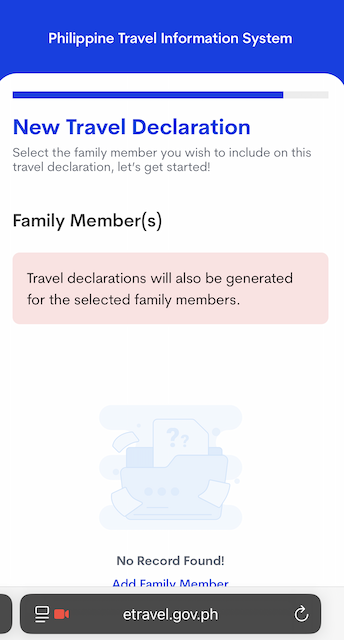
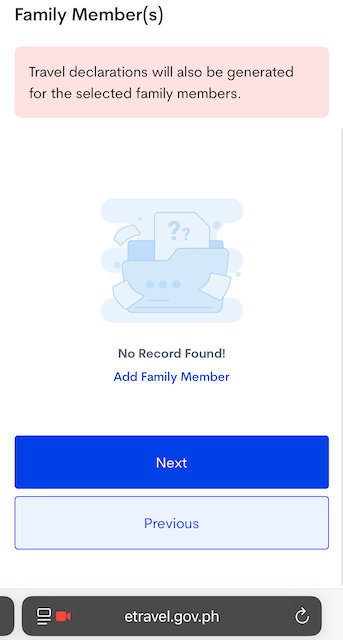
STEP 6.7:家族分の申告登録(Family Member(s) Declaration Registration)
(2025年版 eTravel – 同伴家族の税関・健康申告の登録)
未成年の子ども、高齢の両親、または自分でeTravel(イートラベル)に登録できない扶養家族と一緒に渡航する場合は、このステップで自分のアカウントに追加登録することができます。
登録された家族ごとに、税関申告と健康申告が自動生成され、あなたの申請とQRコードに一括でまとめられます。
表示される画面
タイトル画面は:
New Travel Declaration – Family Member(s)(新規申告 – 同伴家族)
画面には次のようなメッセージが表示されます:
“選択された家族にも申告が作成されます。”
まだ登録されていない場合は:
“No Record Found!”(登録なし) と表示され、「Add Family Member(家族を追加)」というリンクが表示されます。
➕ 家族の追加方法
「Add Family Member」をクリックして、以下の項目を入力します:
| 項目 | 説明 |
|---|---|
| Full Name(氏名) | パスポートに記載されている通りのフルネームを入力 |
| Date of Birth(生年月日) | 18歳未満かどうかを判断するために使用 |
| Nationality(国籍) | 国籍(パスポートの発行国)を選択 |
| Relationship(続柄) | 配偶者/子ども/親/その他 から選択 |
入力完了後、その家族があなたの申告グループに追加されます。
追加する対象者の目安
以下のような方が該当します:
-
18歳未満の未成年
-
高齢者・障がい者・自力で登録できない人
-
渡航手続きにおいて主申告者に完全に依存している家族
注意:登録可能な成人は、自分で個別にeTravel登録を行う必要があります。
補足メモ(Key Notes)
-
家族を追加した場合、その税関申告・健康申告に関する責任は申請者本人にあります
-
登録された家族の申告内容は、あなたのQRコードに一括反映されます
-
ただし、入国審査(パスポート提示など)を省略できるわけではありません
✅ 登録が完了したら、「Next(次へ)」をクリックして申請を続けてください。
同行家族がいない場合は、このステップをスキップして先に進んで問題ありません。
STEP 7:最終確認と提出(Review & Submit)
すべての情報(個人情報、渡航計画、健康申告、税関申告、荷物情報、電子署名)を入力し終えると、
「New Travel Declaration Summary(申請内容の確認画面)」が表示されます。
ここが提出前の最終確認のチャンスです。すべてが正確であるかをしっかり確認しましょう。
✅ このページで確認すべきポイント
この画面では、入力内容が次のようにセクションごとに整理されています:
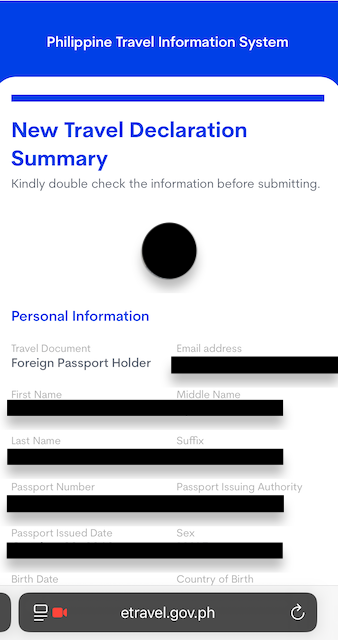
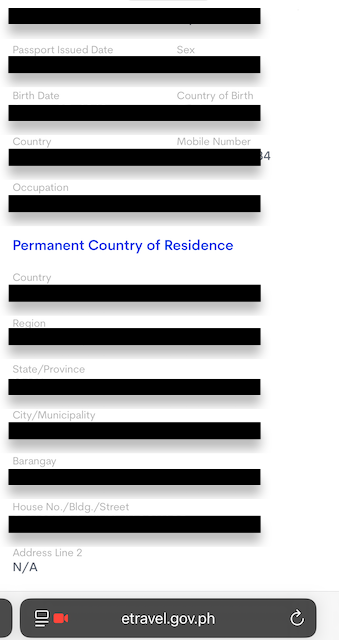
個人情報(Personal Information)
-
パスポートの種類(例:外国籍パスポート所持者)
-
氏名、生年月日、性別
-
パスポート番号、発行機関、発行日
-
出生国および現住所の国
-
メールアドレスと携帯電話番号
-
職業
-
居住地の完全な住所(国・州/県・市・バランガイ・通り名まで)
渡航情報 – フィリピン到着(Travel Details – Philippine Arrival)
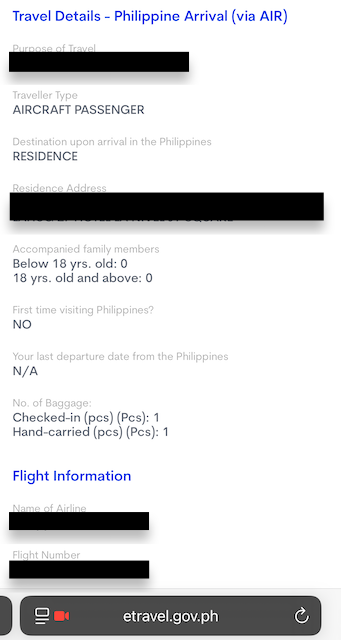
渡航情報 – フィリピン到着(Travel Details – Philippine Arrival)
-
渡航目的(例:観光、ビジネス、帰国など)
-
渡航者の種別(例:航空機による渡航者)
-
フィリピンでの滞在先住所または目的地住所
-
同伴家族の人数(18歳未満/18歳以上)
-
初めてのフィリピン訪問か?(Yes/No)
-
荷物の個数(預け荷物・手荷物の数)
-
最後にフィリピンを出国した日(該当する場合のみ)
✈️ フライト情報(Flight Information)
-
航空会社名
-
フライト番号(便名)
-
出発国および空港名
-
経由空港と国(ある場合)
-
到着空港(例:マクタン・セブ国際空港)
-
到着日
健康申告(Health Declaration)
-
過去30日間に訪問・経由した国
-
感染症にかかった人との接触歴の有無
-
最近30日以内の症状の有無
税関申告(Customs Declaration)
-
海外で購入した物品(合計金額と通貨)
-
通貨の申告(50,000ペソ以上または10,000米ドル以上)
-
管理対象・禁止対象の物品(例:銃器、薬物、食品、宝石、電子機器など)
※ 各項目は、回答に応じて “Yes(はい)” または “No(いいえ)” が表示されます
✍️ 電子署名(Declaration Signature)
前のステップで記入した電子署名が、確認のためこの画面にも表示されます。
✅ 提出前に行うこと(What to Do Before Submitting)
-
各セクションの内容をもう一度丁寧に確認してください
-
修正がある場合は「Previous(戻る)」ボタンで編集できます
-
問題なければ「Submit(送信)」をクリックして登録を完了しましょう
✅ 提出後に起こること(What Happens After Submission?)
-
eTravel(イートラベル)のQRコードが即時に発行されます
-
QRコード付きの確認メールも登録したメールアドレスに届きます
-
スマホに保存するか、印刷しておきましょう
→ 空港のチェックインカウンターや入国時に提示が必要です
STEP 8:QRコードの発行と登録完了(QR Code Issuance & Completion)
前の画面で「Submit(送信)」をクリックすると、最終確認ページが表示され、
eTravel登録が正式に完了したことが確認できます。
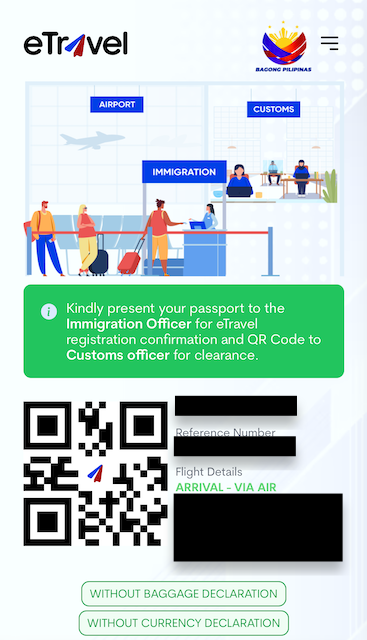
✅ この画面で確認できること(登録完了の表示)
eTravel(イートラベル)の登録が正常に完了すると、次の内容が表示されます:
- あなたの健康申告・税関申告・渡航情報がすべて登録済みであること
- QRコードが生成されていること
- リファレンス番号とフライト情報の表示
この後にやるべきこと
✅ QRコードを保存しましょう:
- スクリーンショットを取る
- ページをPDFで保存する
- メール(noreply@etravel.gov.ph)を確認する
✅ QRコードの提示が必要な場所:
- ✈️ 出発前の空港チェックインカウンター
- フィリピン到着時の入国審査
- 税関カウンター(申告対象がある場合)
ステータスタグ(表示例)
画面下部には次のような緑のステータス表示が見られることがあります:
WITHOUT BAGGAGE DECLARATIONWITHOUT CURRENCY DECLARATION
これは、あなたが「荷物の申告なし」「通貨の申告なし」と回答したことを示しています。
申告がある場合は WITH CURRENCY DECLARATION などの表示に変わります。
✅ まとめ:これで渡航準備は完了!
- 空港でQRコードを提示すればスムーズに手続き可能
- 念のため、メールのバックアップや印刷保存も推奨
- 情報に変更がなければ、再登録は不要です
ワンポイントアドバイス(Pro Tip)
スマホの「Travel(旅行)」フォルダを作っておきましょう:
- eTravelのQRコード
- 航空券のEチケット
- パスポートの顔写真ページ
- ホテルや学校の住所情報
これにより、入国審査や税関手続きがよりスムーズになります。
最終確認ポイント
- フィリピン到着の72時間以内に登録すること
- パスポートや航空券と情報が一致しているか確認
- QRコードを事前に保存し、入国時にすぐ提示できるよう準備
ご不明点があれば、遠慮なくお問い合わせください。
✈️ フィリピンへの安全なご渡航をお祈りしています!
よくある質問(FAQ)
❓ トランジット(乗り継ぎ)だけでも登録は必要ですか?
はい。空港の外(イミグレーション)に出る場合は必須です。
出ない場合(トランジットエリア内に留まる場合)のみ不要です。
❓ いつから登録できますか?
到着または出発の72時間前から登録可能です。 例:7月10日午前10時到着 → 7月7日午前10時以降に登録可。
❓ eTravel登録は無料ですか?
はい、完全に無料です。
クレジットカード情報を求める詐欺サイトに注意!
公式サイトは:https://etravel.gov.ph
❓ 子どもと一緒に旅行します。別々に登録が必要ですか?
状況によります。
- 12歳未満の子ども:親の申請フォームに同伴者として追加可能
- 13歳以上:本人名義で個別に登録が必要
❓ QRコードを失くしたら?
https://etravel.gov.ph に再度ログインすれば、QRコードを再表示・再ダウンロードできます。
メールにも確認用リンクが届いています。
❓ 登録後の内容を変更できますか?
編集は不可ですが、72時間以内であればキャンセルして再登録が可能です。
❓ 出発前に発熱や咳が出たらどうすれば?
体調がすぐれない場合、旅行を延期し医療機関を受診するのがベストです。
虚偽の健康情報は、入国拒否や罰則につながる可能性があります。
❓ 空港で紙の税関申告書は必要ですか?
いいえ、不要です。
税関申告はeTravel内に統合されており、QRコードにすべて含まれています。
❓ フライト番号や住所を間違えて登録してしまった場合は?
編集はできないため、正しい情報で再登録してください(72時間以内であれば可能)。
❓ 空港でQRコードを提示する際、インターネット接続は必要ですか?
いいえ、必要ありません。
事前にスクリーンショットや印刷で保存しておけばOKです。
最終まとめ:eTravel登録に関する要点
2025年以降、フィリピンへの渡航にはeTravel登録が義務化されています。
✅ 最重要ポイントまとめ:
- ️ 到着・出発の72時間以内に https://etravel.gov.ph で登録
- 入力内容:
- 個人情報と渡航情報
- 健康状態の申告
- 税関申告
- 扶養家族(子ども・高齢の家族など)は「同伴者」として追加可能
- 紙の税関申告書は不要。すべてQRコードに統合
- QRコードは空港で必須。スマホに保存 or 印刷推奨
⚠️ 最終注意事項
- ✅ 登録は公式サイトのみ使用:https://etravel.gov.ph → 登録料は一切かかりません!
- ⚠️ フライト番号・パスポート番号・滞在先住所は正確に入力
- 提出後の編集はできません → 間違えたらキャンセルして再登録
- 健康・税関申告は正直に! 嘘の申告は入国トラブルの原因に
✈️ フィリピンへようこそ!
このステップバイステップガイドを参考にすれば、空港での手続きがスムーズになり、安心して渡航できます。
語学留学、観光、ビジネス、家族訪問――どんな目的でも、 あなたのフィリピン滞在が充実したものになりますように!